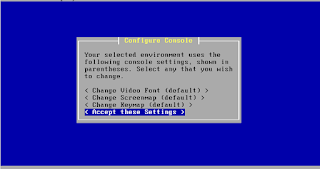DNS (Domain Name System / Service) adalah sistem untuk memetakan sebuah IP address menjadi sebuah karakter dan juga sebalinya atau juga bisa disebut sebagai sistem yang menerjemahkan alamat domain menjadi IP Address dan sebaliknya.
Fitur dari DNS
Global Distribution, membagi muatan dan administrasi.
Loose coherency, distribusi geografis, tapi tetap masuk logis.
Scalability, dapat menambah DNS server tanpa mempengaruhi DNS yang sudah ada.
Reilability, dapat diandalkan
Dynamicity, memodifikasi dan memperbaharui data dengan dinamis.
Struktur hirarki DNS
Pada Sistem Domain, nama domain harus FQDN (Full Qualified Domain Name). Struktur database DNS menyerupai struktur pohon dan terbagi-bagi ke dalam kelompok dan hirarki tersebut disebut sebagai Domain Name Space. Pada puncaknya disebut root node, pada setiap node dalam tree tersebut mempunyai keterangan berupa label misalnya .org, com, .edu, .net, dsb yang relatif terhadap puncaknya (parent). Kemudian dikenal dengan istilah Domain Name Space. Domain Name Space dapat digambarkan :
Root-level Domains, merupakan hirarki level paling atas. Merupakan zona terbesar atau merupakan sistem DNS global yang dibuat untuk internet. Zona ini di atur oleh IANA (Internet Assigned Numbers Authority) yang berada di bawah ICAAN (Internet Corporation for Assigned Names and Numbers).
Top-Level Domains, Digunakan untuk pengelompokkan tertentu, misalnya .org untuk organisasi non profit, .com untuk organisasi non komersial, .edu untuk pendidikan atau universitas, dan 2 huruf untuk negara, misalnya id (Indonesia), UK (Inggris), sg (Singapura) dll.
Second-Level Domins, Dapat berisi host ataupun subdomain lain.
Host.
Referensi
www.tuntor.com/pengertian-dns-untuk-yang-masih-awam/
https://id.wikipedia.org/wiki/Sistem_Penamaan_Domain